Programmi per scrivere musica
Sei un aspirante musicista e stai cercando un modo pratico e veloce per creare le partiture dei tuoi brani musicali stando al computer? Ti piacerebbe approfondire le tue conoscenze in fatto di musica e solfeggio e vorresti avvalerti di qualche software da usare a tale scopo? Allora direi che sei capitato sulla guida giusta al momento giusto!
Nei prossimi capitoli, infatti, ti suggerirò alcuni di quelli che, a parer mio, rappresentano i migliori programmi per scrivere musica attualmente presenti sulla piazza. Si tratta di strumenti che possono rivelarsi utili tanto agli addetti ai lavori, per consentirgli di creare spartiti per pianoforte, tablature per chitarra e basso, partiture per intere orchestre, e via discorrendo, quanto per i neofiti che hanno bisogno di riportare in un pentagramma, in maniera il più possibile automatica e precisa, le note dei loro brani.
Oltre a ciò, desidero suggerirti delle risorse di questo tipo che possono essere sfruttate direttamente online, tramite qualsiasi browser, e alcune interessanti app della categoria fruibili su dispositivi mobili. Insomma, qualunque sia la tua esigenza, sono certo che la consultazione dei prossimi capitoli potrà fornirti molti spunti. Ti auguro buona lettura!
Indice
- Programmi per scrivere musica gratis
- Programmi per scrivere musica online gratis
- Programmi per scrivere musica su iPad e tablet Android
Programmi per scrivere musica gratis
Ti piacerebbe capire quali sono i migliori programmi per scrivere musica gratis per Windows, macOS e Linux? In tal caso, qui sotto trovi segnalate alcune delle più interessanti soluzioni della categoria, fruibili senza spendere un euro.
ScoreCloud Studio (Windows/macOS)
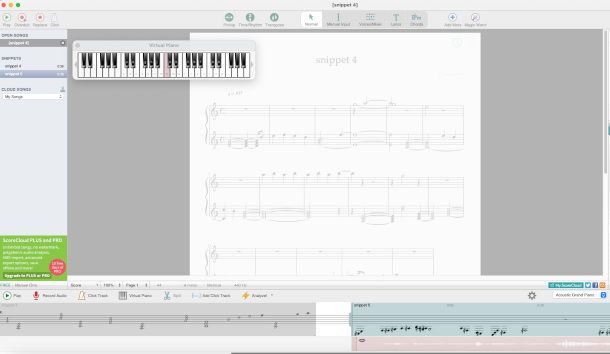
La prima soluzione che ti raccomando di prendere in considerazione è ScoreCloud Studio, un programma che di base è a costo zero (per un utilizzo fino a 10 canzoni), il quale permette di creare una partitura in tempo reale del singolo strumento suonato o riprodotto da una sorgente audio, e naturalmente anche di correggerla o scriverla da capo manualmente. Puoi scaricarlo a partire da questa pagina del suo sito Internet ufficiale premendo il pulsante Download ivi presente.
Successivamente, se utilizzi un PC con Windows, ti basta cliccare due volte sul file .exe ottenuto, premere il pulsante Sì nella finestra che compare, e pigiare i bottoni Install prima e Finish poi per completare la procedura. Su macOS, invece, dopo aver aperto il relativo file .dmg, devi solo trascinare l'icona del programma all'interno della cartella Applicazioni, recarti dentro quest'ultima al termine del trasferimento, fare clic destro su ScoreCloud e selezionare due volte l'opzione Apri (operazione necessaria solo al primo avvio per bypassare le restrizioni di Apple nei confronti degli sviluppatori non certificati).
Ove richiesto, quindi, concedi al programma i necessari permessi per fare in modo che tutte le funzionalità risultino regolarmente fruibili, dopodiché crea un account associando quello di Google o Facebook, oppure compilando il modulo sottostante con indirizzo email e password.
A seguire, scegli se avviare la trasposizione automatica in tempo reale di uno strumento suonato al microfono o di una tastiera MIDI pigiando il bottone Start Playing, oppure se creare una partitura vuota da compilare manualmente premendo l'opzione Start Writing.
Nel primo caso, fai clic sul pentagramma posto in basso, quindi inizia a suonare lo strumento MIDI prescelto (anche la tastiera del computer associata alle note del piano virtuale integrato nel software, attivabile premendo l'apposita funzione), oppure pigia il pulsante Record Audio e, a seguire, il pallino rosso che compare nella nuova finestra apertasi per avviare l'acquisizione dell'audio dal microfono.
Al termine della sessione, il sistema creerà il relativo snippet, che potrai successivamente analizzare e riportare su pentagramma premendo il pulsante Analyze! ivi presente. Avrai così modo di modificare lo spartito in modalità manuale (Writing), ad esempio per trasporre le note, editarle, aggiungere i testi e molto altro, avvalendoti degli strumenti di notazione collocati in alto.
Per procedere a una nuova registrazione o gestire la partitura appena ottenuta, ti basterà cliccare sul bottone Record new snippet / Manage snippets situato in basso.
Ti segnalo che alcune funzioni, come l'analisi dell'audio polifonico, la registrazione di una chitarra e la possibilità di salvare offline, prevedono la sottoscrizione di un abbonamento con costi a partire da 4,99$ al mese.
In alternativa, puoi provare la versione con funzionalità dedicate ai cantautori, denominata Songwriter, che consente di ottenere una partitura suonando e cantando allo stesso tempo una propria composizione, ma anche importando un file audio o linkando un video YouTube. Questa prevede un utilizzo free limitato a 3 canzoni, dopodiché occorre sottoscrivere almeno il piano Express (da 10,99$ al mese).
MuseScore Studio (Windows/macOS/Linux)
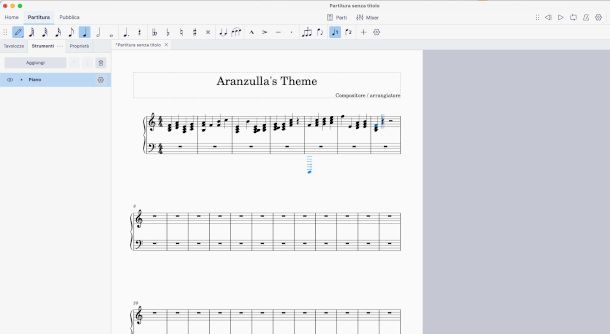
MuseScore è un programma di notazione musicale open source per Windows, macOS e Linux, completamente a costo zero, il quale permette di stampare fogli di musica tipografica, nonché di salvarli sotto forma di file PDF o file MIDI. Consente di lavorare su un numero illimitato di pentagrammi tramite un'interfaccia WYSIWYG (quello che vedi è quello che ottieni) estremamente semplice da usare anche per gli utenti meno esperti, supporta l'inserimento delle note via mouse o tastiera MIDI e include un sequencer integrato.
Per scaricare il programma sul tuo computer recati sul relativo sito Web e premi sulla voce Scarica MuseScore Studio senza Muse Hub. In questo modo puoi saltare l'installazione del software aggiuntivo in questione, il quale consente di centralizzare il download dei vari programmi che fanno parte dell'ecosistema creativo della piattaforma in oggetto.
A scaricamento ultimato, se stai usando Windows avvia il file .msi ottenuto e, nella finestra che vedi comparire sul desktop, fai clic sul bottone Next. Successivamente, spunta la casella I accept the terms in the License Agreement, premi nuovamente sul bottone Next (per altre due volte), quindi sui pulsanti Install, Sì e Finish.
Se stai usando macOS, invece, apri il pacchetto .dmg ottenuto e trascina l'icona del programma nella cartella Applicazioni del Mac, dopodiché facci clic destro sopra e seleziona la voce Apri (per due volte consecutive), in modo da avviare il software andando ad aggirare le limitazioni applicate da Apple verso i software di sviluppatori non certificati (operazione che va effettuata al primo avvio).
Ora che, a prescindere dal sistema operativo impiegato, visualizzi la finestra principale di MuseScore, scegli il tema da utilizzare e scorri le schermate di presentazione. Recati poi nel menu Partiture posto a sinistra e fai clic sul pulsante [+] per crearne una nuova, selezionando al passaggio successivo lo strumento (devi prima sceglierlo dalla relativa famiglia, per poi aggiungerlo alla composizione premendo sul simbolo della freccia prima e sul pulsante Fatto poi) o pigia il bottone Apri altre situato in basso a destra per caricare un file in uno dei tanti formati supportati dal programma.
L'interfaccia di MuseScore è così composta: al centro si trova l'area del pentagramma; in alto è posta la toolbar per la selezione degli elementi di notazione; sulla sinistra è presente un pannello per la gestione di strumenti, tavolozze e altre proprietà dello spartito; in alto a destra sono riportati i comandi del player per la riproduzione della composizione, che è possibile monitorare anche mediante un mixer, il quale può essere a sua volta richiamato cliccando sull'apposita voce collocata in alto al centro.
Per entrare in modalità editing, fai clic sul simbolo della matita posto in alto a sinistra, quindi scegli se suonare la composizione utilizzando una tastiera MIDI, rispettando le impostazioni del pentagramma, oppure se aggiungere manualmente gli elementi selezionati in alto con il cursore del mouse.
Per ulteriori approfondimenti riguardo il funzionamento di MuseScore, ti suggerisco di fare riferimento all'area dedicata al supporto presente sul sito Internet del programma: ci trovi il manuale d'uso, esercitazioni varie, suggerimenti rapidi su come impiegare il software e tanto altro ancora.
Altri programmi per scrivere musica su pentagramma
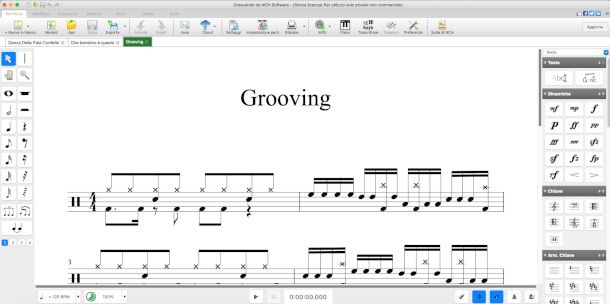
Oltre alle soluzioni che ti ho già consigliato, puoi ricorrere all'impiego degli altri programmi per scrivere musica su pentagramma che trovi nell'elenco qui sotto.
- Crescendo (Windows/macOS) — è uno tra i più interessanti programmi per scrivere musica gratis in italiano. È a costo zero (per uso personale), funziona sia su Windows che su macOS e consente di creare partiture di qualità professionale tramite un'interfaccia molto intuitiva. Supporta le principali funzioni di semiografia musicale e di composizione e permette di ascoltare in anteprima le composizioni create e di condividere il tutto.
- LilyPond (Windows/macOS/Linux) — si tratta di software di notazione musicale basato su testo, interamente gratuito, che offre un approccio più manuale, pensato ossia per utilizzo professionale da parte di compositori dotati di conoscenze di base di scrittura musicale.
- Sibelius (Windows/macOS) — è un popolarissimo programma di stampo professionale per scrivere musica sviluppato da Avid, il quale consente di lavorare nell'ambito della notazione musicale in maniera estremamente comoda e intuitiva, grazie anche all'ausilio di diverse funzionalità alimentate dall'intelligenza artificiale. È a pagamento, con costi a partire da 11 euro al mese per l'edizione Artist. La versione Ultimate (da 26 euro al mese), pensata per i professionisti, prevede la possibilità di usufruire di una prova gratuita.
- Musink (Windows/macOS) — è un software che si focalizza principalmente sulla semplicità di utilizzo e l'azzeramento delle distrazioni. Consente, infatti, di lavorare nell'ambito della notazione musicale con strumenti potenti e facili da usare e un'interfaccia utente sufficientemente chiara ed elegante. Utilizzandolo, è possibile comporre documenti musicali ed esportarli sotto forma di MIDI o condividerli sul Web. La versione di base Lite è gratis, ma è disponibile anche in un'edizione Pro a pagamento (con costi a partire da 4,49 euro/mese o acquisto della licenza a vita a 75 euro una tantum) che offre maggiori funzionalità, come l'importazione di file MIDI e la riproduzione continua delle opere.
Oltre a ciò, ti segnalo che molti programmi per fare musica (o DAW — Digital Audio Workstation), come GarageBand, sono dotate di funzionalità che eseguono la trasposizione automatica delle tracce eseguite con strumenti MIDI in spartiti.
Programmi per scrivere musica online gratis
Non vuoi o non puoi installare nuovi software sul tuo computer e, dunque, ti piacerebbe che ti segnalassi dei programmi per scrivere musica online gratis, fruibili direttamente dalla finestra di qualsiasi browser? Detto, fatto. Li trovi di seguito.
Flat.io
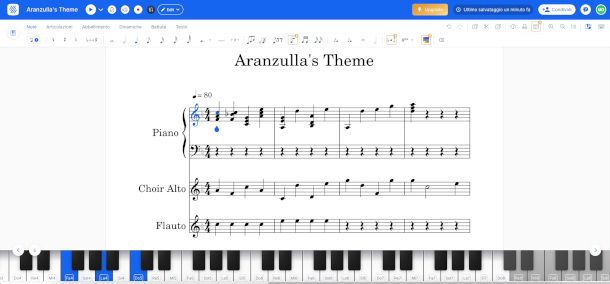
Flat.io è una piattaforma online collaborativa per creare spartiti musicali, adatta sia a musicisti professionisti, sia a studenti e appassionati di musica alle prime armi. Supporta la trascrizione automatica di note prodotte con dispositivi MIDI, ed è accessibile gratuitamente, con alcune limitazioni (in particolare, puoi realizzare massimo 15 partiture con una scelta ristretta a 30 strumenti) superabili sottoscrivendo un piano Power, con costi a partire da 9.99 euro al mese.
Per iniziare a utilizzarla liberamente, collegati alla sua home page, quindi premi il pulsante Get started for free ivi presente. A seguire, scegli se registrarti con account Google o Apple, oppure se iscriverti con il tuo indirizzo email, dopodiché inserisci la tua età, accetta i termini e le condizioni di servizio apponendo il segno di spunta nella relativa casella e premi il bottone Start now.
Rispondi poi alle domande poste dal sistema per personalizzare la tua esperienza di utilizzo e, al passaggio successivo, scegli l'opzione Proceed with free plan, in modo da proseguire con l'utilizzo gratuito.
Non appena visualizzi la dashboard del servizio, fai clic sul pulsante Nuova partitura, quindi digita il titolo della composizione e scegli lo strumento dalla rispettiva famiglia pigiando il corrispondente simbolo [+]. Molte combinazioni di strumenti sono fruibili solo previa adesione a un piano a pagamento, ma alcuni modelli (come Piano + Voce), sono accessibili gratuitamente.
Una volta premuto il pulsante Crea, verrai rimandato all'interfaccia di editing. Qui, se hai intenzione di utilizzare uno strumento MIDI, provvedi innanzitutto a consentirne l'accesso premendo sulla relativa voce nell'apposita notifica.
Successivamente, imposta i parametri dello spartito (tempo, tonalità, armature e così via) editando i rispettivi campi, quindi comincia a eseguire la composizione con la tastiera MIDI che hai in dotazione o con quella virtuale posta in fondo alla schermata, in modo che la piattaforma la acquisisca automaticamente.
Se lo desideri, puoi anche avviare la registrazione dello strumento selezionato cliccando sul pallino rosso situato in alto a sinistra e attivando poi il metronomo nella finestra con il conto alla rovescia. Gli altri comandi del player ivi presenti ti permetteranno di riprodurre e ascoltare il risultato una volta trasposto nella partitura.
In alternativa (o in aggiunta), puoi procedere aggiungendo manualmente i vari elementi, selezionandole dai menu Note, Articolazioni, Abbellimento, Dinamiche, Battute e Testo posti in alto a sinistra. Sulla destra, invece, si trovano alcune funzioni accessorie per migliorare la visibilità e l'interazione con l'interfaccia, nonché stampare ed esportare il progetto.
Altri programmi per scrivere musica online
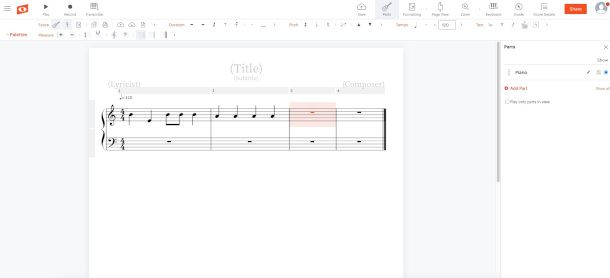
Se cerchi altri programmi per scrivere musica online, ti consiglio di prendere in considerazione le soluzioni di questo tipo che ho provveduto a includere nel seguente elenco.
- Noteflight — si tratta di un servizio Web che consente di creare, visualizzare, stampare e ascoltare qualsiasi composizione musicale direttamente dalla finestra del browser. Per usarlo occorre registrarsi, e di base è fruibile gratuitamente, ma per poter accedere ad alcune utili funzioni, come quella per l'acquisizione di uno strumento MIDI, è necessario sottoscrivere uno dei piani a pagamento (con prezzi a partire da 7,95 dollari/mese, con 30 giorni di prova gratuita).
- Blank Sheet Music — si tratta di una Web app totalmente gratuita, dotata di funzioni base per la scrittura manuale di uno spartito. Praticamente, come suggerisce il nome stesso, ti viene messo a disposizione un pentagramma vuoto, che potrai editare integralmente, per poi salvarlo, stamparlo e condividerlo.
- Newzik — piattaforma digitale per musicisti professionisti accessibile gratuitamente che consente di gestire le partiture in formato digitale, particolarmente utile per chi desidera passare dagli spartiti cartacei a quelli elettronici, semplificando la loro l'organizzazione e l'accesso alla musica. Integra diverse funzioni per aggiungere annotazioni e per la collaborazione online, molte delle quali accessibili solo previa sottoscrizione di un abbonamento, con costi a partire da 6,99 euro al mese.
- Scorio — è un altro portale che consente di realizzare via Web il proprio spartito, avvalendosi per l'occorrenza di un pianoforte online. Gli spartiti creati possono poi essere salvati in formato PDF, ma anche esportati nei formati MusicXML, MIDI o LilyPond. È gratuito, ma per sbloccare tutte le funzioni bisogna sottoscrivere l'abbonamento alla versione a pagamento (al costo base di 6,99 euro/mese).
Programmi per scrivere musica su iPad e tablet Android
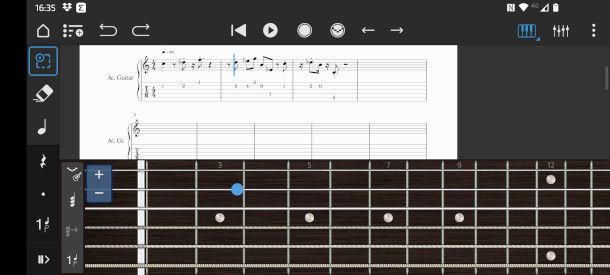
Per concludere, desidero proporti un elenco di programmi per scrivere musica su iPad e tablet Android, utili a coloro che hanno necessità di lavorare sulle proprie composizioni anche in mobilità.
- Notion Mobile (Android/iOS/iPadOS) — app molto versatile, in grado di rendere tutto il processo di notazione musicale su dispositivi mobili particolarmente intuitivo, sia tramite l'utilizzo degli strumenti virtuali integrati, sia mediante quelli di editing manuale. Molte funzioni sono gratuite (previa registrazione di un account), ma è possibile sbloccarne altre con un acquisto in-app di 16,99 euro una tantum.
- ScoreCreator (Android/iPadOS/iOS) — strumento di creazione di spartiti musicali semplice e al tempo stesso potente, il quale soddisfa le più disparate esigenze di scrittura della musica in mobilità. Di base è gratis, ma per sbloccare tutte le funzioni occorre sottoscrivere l'abbonamento apposito a pagamento (al costo base di 9,99 euro per tre mesi).
- Maestro (Android/iOS/iPadOS) — app completamente gratuita, dotata di molti strumenti intuitivi che consentono di riportare le notazioni musicali in maniera semplice anche da un dispositivo mobile.
- Notation Pad (iPadOS/iOS) — è tra i più apprezzati programmi per scrivere musica su iPad e iPhone. Consente, infatti, di leggere, comporre e modificare partiture, tutto mediante un semplice drag and drop. A lavoro concluso, gli spartiti possono essere condivisi e stampati. È gratis, ma propone acquisti in-app (al costo base di 0,99 euro) per sbloccare i contenuti extra.
- forScore (iPadOS/iOS) — app per soli device Apple che consente di leggere file musicali già pronti in vari formati, sotto forma di spartiti, facendoli eventualmente scorrere automaticamente con una velocità impostata e ingrandirli al bisogno. Gli spartiti possono anche essere modificati, inserendo o togliendo note, legature, pause ecc. Date le sue caratteristiche, viene considerato come uno dei più interessanti programmi per scrivere musica iPad e iPhone. Costa 22,99 euro una tantum.

Autore
Salvatore Aranzulla
Salvatore Aranzulla è il blogger e divulgatore informatico più letto in Italia. Noto per aver scoperto delle vulnerabilità nei siti di Google e Microsoft. Collabora con riviste di informatica e cura la rubrica tecnologica del quotidiano Il Messaggero. È il fondatore di Aranzulla.it, uno dei trenta siti più visitati d'Italia, nel quale risponde con semplicità a migliaia di dubbi di tipo informatico. Ha pubblicato per Mondadori e Mondadori Informatica.






